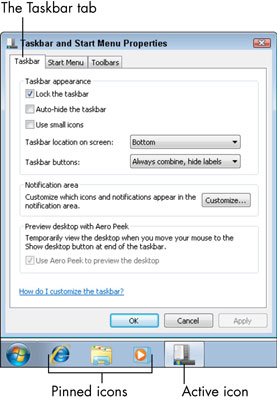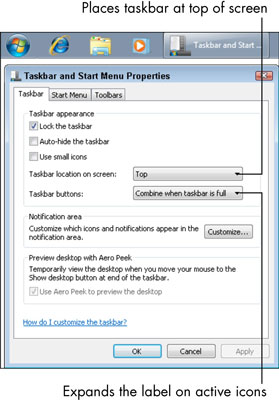Можете да прилагодите локацију и изглед Виндовс траке задатака. Трака задатака садржи иконе (дугмад) за отворене прозоре, као и иконе које су закачене за траку задатака тако да те прозоре можете отворити само једним кликом. Да бисте променили начин на који трака задатака изгледа и делује:
Кликните десним тастером миша на траку задатака и изаберите Својства.
Појављује се картица трака задатака у дијалогу Својства траке задатака и менија Старт.
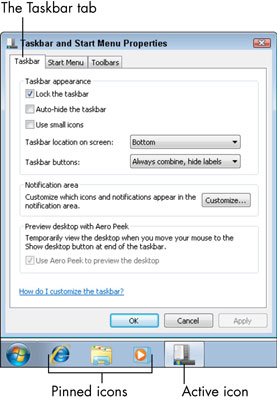
Кликните на падајућу листу Локација траке задатака на екрану. Изаберите опцију Топ, а затим кликните на дугме Примени.
Трака задатака се помера на врх екрана. Са траком задатака на врху, менији падају доле уместо да се појављују. Пошто већина прозора има траке са алаткама при врху прозора, не морате да померате миша између траке задатака и траке са алаткама.
У дијалогу Својства траке задатака и менија Старт кликните на падајућу листу Таскбар Буттонс. Изаберите опцију Комбиновање када је трака задатака пуна, а затим кликните на дугме Примени
На траци задатака, дугме за Својства траке задатака и менија Старт укључује нешто текста, као у претходној верзији Виндовс-а. Са овом опцијом мењате више информација о дугмету за мање дугмади на траци задатака.
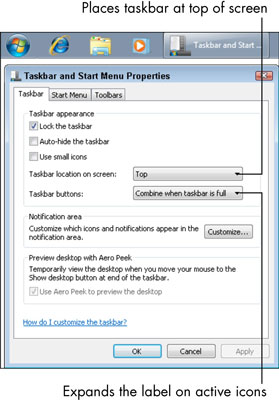
Ако поље за потврду Користи Аеро Пеек није доступно, кликните на дугме Прикажи радну површину да бисте видели радну површину.
У оквиру Превиев Десктоп витх Аеро Пеек, поље за потврду Користи Аеро Пеек је недоступно ако ваша графичка картица не подржава ову функцију. Аеро Пеек аутоматски чини све прозоре транспарентним када пређете мишем преко дугмета Прикажи радну површину десно од сата на траци задатака — то је узак простор који заправо и не личи на дугме. Аеро Пеек вам омогућава да видите позадину радне површине, иконе и гаџете без потребе да минимизирате прозоре.